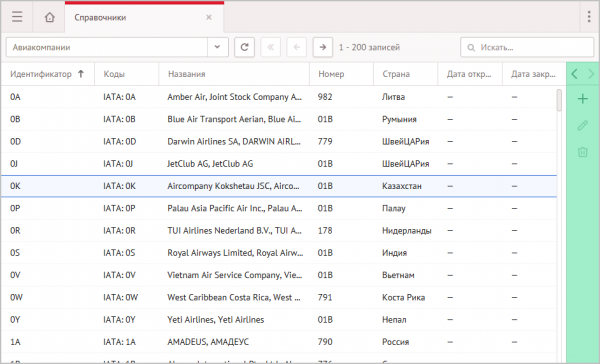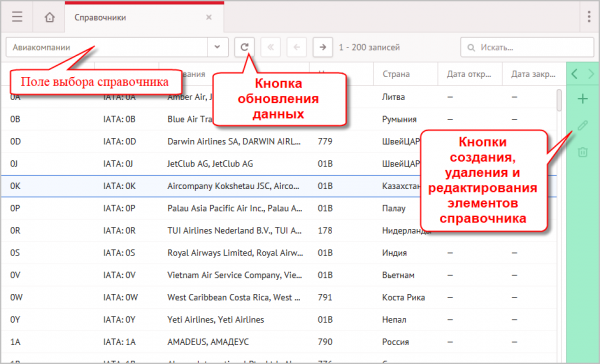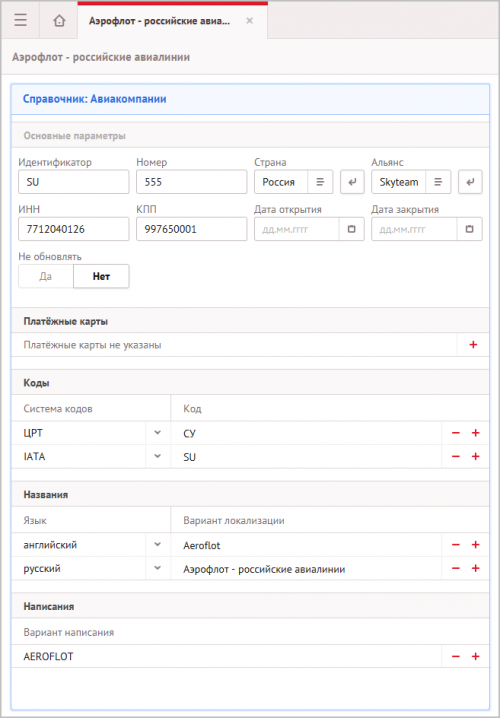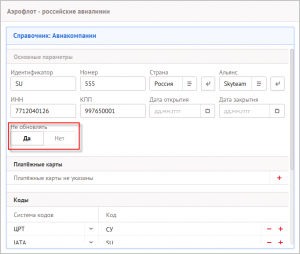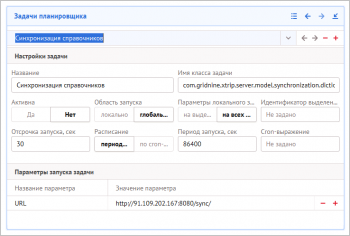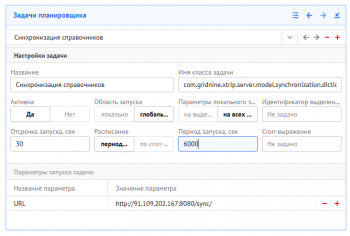Справочники (новый клиент)
Содержание |
Для нормальной работы Mid Office Manager нужны справочники, то есть справочная информация, используемая в Mid Office Manager, например справочники авиакомпаний, классов обслуживания и географических пунктов. Справочники используются в основном для сопоставления данных из обменных файлов с данными Mid Office Manager. Кроме того, в справочниках хранятся различные пользовательские данные — категории комиссий, виды должностей сотрудников организаций, список типов бланков и т. п.
Основные справочники
В Mid Office Manager много справочников, но есть самые важные, без которых работа Mid Office Manager невозможна. Вот основные справочники Mid Office Manager:
- Авиакомпании — наименование авиакомпаний, их буквенные и цифровые коды по классификации IATA и ЦРТ.
- Альянсы авиакомпаний — альянсы авиакомпаний и их идентификаторы.
- Географические пункты — города и аэропорты и их коды по классификации IATA и ЦРТ.
- Страны — перечень государств и их коды по классификации IATA и ЦРТ.
- Географические регионы — группы стран, объединенных по тому или иному признаку, например СНГ, Восточная Европа и т. п. Принадлежность страны к тому или иному региону определяется в соответствующей ей записи в справочнике Страны.
- Валюты — наименования и коды валют, используемых в Mid Office Manager.
- Курсы обмена — курсы основных валют, используемые при назначении и расчете тарифов и служащие для расчета комиссионных и контроля правильности расчета эквивалента тарифа при вводе данных о продаже перевозок. Справочник позволяет учитывать как курс Центрального банка России, так и собственные курсы IATA и перевозчиков, в том числе специальные курсы для блок-чартерных перевозок. Этот справочник можно пополнять как вручную, так и с применение механизма автоматического обновления справочника курсов обмена.
- Типы бланков — содержит перечень типов бланков, используемых разными Владельцами бланков.
- Категории комиссий, сборов и скидок — содержит перечень используемых в агентстве категорий комиссий, скидок и сборов, поддерживаемых программой. Справочник используется при описании правил начисления комиссий и сборов.
- Классы обслуживания — классы обслуживания и их соответствующие коды, например бизнес, эконом.
- Воздушные суда — содержит список воздушных судов и их некоторые технические характеристики, например число мест или тип двигателя.
- Префиксы BSP — список первых цифр номеров билетов, для того чтобы определить принадлежность билетов стоку BSP или авиакомпании.
- Юридические формы — содержит список юридических форм организаций.
В программе есть и другие справочники, которые используются для особых задач.
Как открыть вкладку со справочниками
Справочники отображаются в отдельной вкладке окна клиента Mid Office Manager:
Чтобы открыть вкладку справочников надо просто щелкнуть узел справочников в панели навигации.
Если узла справочников в панели навигации нет, его надо создать в следующей последовательности:
- На панели вкладок щелкните кнопку Меню и выберите Редактор рабочей области.
- Откроется вкладка Редактор рабочей области.
- В левой панели вкладки Редактор рабочей области выберите узел, в который нужно добавить узел справочников, и выполните одну из следующих операций:
- Щелкните Создать на панели инструментов в верхней части окна.
- Щелкните значок + в выбранном узле.
- Новый узел будет добавлен как потомок выбранного узла.
- В поле Название нового узла справочников введите Справочники.
- В поле Тип элемента выберите Справочники.
- Щелкните кнопку Сохранить на панели инструментов в правой части вкладки Редактор рабочей области, чтобы сохранить изменения.
В панели навигации появится узел «Справочники», который позволяет открыть вкладку со справочниками.
Вкладка «Справочники»
Основные элементы управления во вкладке Справочники показаны на следующем рисунке:
В следующей таблице описано назначение элементов управления на вкладке со справочниками.
| Элемент управления | Назначение | ||
|---|---|---|---|
| Поле выбора справочника | Это поле позволяет выбрать нужный справочник. | ||
| Кнопка Обновить данные | Синхронизирует локальную копию справочника с сервером. Эта операция нужна, когда во время работы с Mid Office Manager справочник был изменен в другом экземпляре клиента Mid Office Manager, подключенном к тому же серверу Mid Office Manager. Локальная копия справочников обновляется также при перезапуске программы. | ||
| Кнопка Создать | Добавляет новую запись в справочник. При этом содержимое вкладки с новой записью справочника зависит от справочника, в который добавляется новая запись. | ||
| Кнопка Удалить | Удаляет выбранную запись из справочника. Если выбрано несколько записей, то по щелчку этой кнопки удаляются все эти записи.
| ||
| Кнопка Редактировать | Открывает выбранные записи справочника для редактирования в отдельных вкладках. Содержимое вкладки редактирования записи справочника аналогично вкладке создания новой записи справочника.
|
Режимы обновления справочников
Mid Office Manager поддерживает централизованное обновление ряда важных справочников. Такие справочники хранятся и поддерживаются на сервере лицензий Mid Office Manager и загружаются в системы Mid Office Manager агентств-пользователей по заданному расписанию. Полнота и корректность централизованных справочников обеспечивается компанией Sabre.
К централизованно управляемым справочникам относятся следующие справочники:
- Авиакомпании
- Альянсы авиакомпаний
- Классы обслуживания
- Географические пункты
- Географические регионы
- Страны
- Юридические формы
Mid Office Manager поддерживает два режима управления содержимым справочников у агентств-пользователей Mid Office Manager:
- Автономный режим — В этом режиме агентство не использует централизованное обновление и самостоятельно управляет содержимым всех своих справочников. Корректировка существующих и добавление новых записей в справочники выполняется вручную. Внесенные изменения сохраняются и не изменяются программой Mid Office Manager.
- Автоматический режим — в этом режиме агентство использует централизовано предоставляемые компанией Sabre справочники. Агентство самостоятельно определяет график автоматической загрузки новых версий справочников с центрального сервера.
Далее подробнее рассказывается о работе и настройке каждого из режимов поддержки актуальности справочников.
Ручное обновление справочников
Mid Office Manager позволяет дополнять и редактировать существующие справочники. Изменения в справочниках сохраняются при обновлении Mid Office Manager.
Чтобы добавить новую или изменить существующую запись в справочнике:
- Щелчком узла Справочники на панели навигации откройте вкладку Справочники.
- Если такого узла на панели навигации нет, создайте его. Подробнее об управлении панелью навигации в рабочей области см. Настройка рабочей области нового клиента Mid Office Manager. При создании узла справочников в поле Применить к нужно выбрать Справочники.
- В поле со списком на панели быстрого доступа выберите нужный справочник.
- Выберите нужную запись справочника и щелкните кнопку Редактировать — чтобы отредактировать запись справочника — или щелкните кнопку Добавить — чтобы создать новую запись.
- Редактируемая или новая запись справочника откроется в отдельной вкладке. Содержимое этой вкладки зависит от того, к какому справочнику относится запись.
- Внесите новые или отредактируйте существующие тексты в полях.
- Щелкните кнопку Сохранить, чтобы сохранить изменения и отправить в Sabre запрос на добавление изменений в центральное хранилище справочной информации. Подробнее см. раздел Автоматическое обновление справочников.
Автоматическое обновление справочников
В этом разделе рассказывается, как настраивать и управлять автоматическим обновлением основных справочников в локальном экземпляре Mid Office Manager.
| |
В общем случае при синхронизации справочников загружаемые из централизованного хранилища записи справочников замещают созданные ранее вручную записи. |
В процессе автоматического обновления в основные справочники загружаются записи из центрального хранилища. В общем случае новые записи справочника перезаписывают созданные вручную записи. В обязательном порядке перезаписываются локальные записи, имеющие аналоги в централизованном хранилище. Но вы вправе запретить обновление определенных записей, установив в таких записях справочника флажок Не обновлять.
При синхронизации сохраняются (то есть не перезаписываются и не изменяются) только записи, аналогов которых нет в централизованном хранилище. Алгоритм синхронизации справочников в Mid Office Manager также пытается сохранить информацию, которая есть в локальном справочнике, но которой нет в центральном хранилище. Например, при синхронизации авиакомпании ее название на языке, отсутствующем в центральном хранилище, будет сохранено.
Mid Office Manager позволяет при создании записей вручную передавать информацию о добавленной или измененной записи справочника в Sabre. Это выполняется щелчком кнопки Сохранить и отправить в окне редактирования записи справочника (подробнее см. Ручное обновление справочников). Информация об изменении записей обрабатывается специалистами Sabre, которые принимают решение о том, добавлять эту информацию в централизованно обновляемые справочники. В случае положительного решения, ваша запись будет добавлена в центральный автоматически синхронизируемый справочник. С другой стороны, если предложение не будет принято, в следующем сеансе автоматического обновления созданная вами запись будет перезаписана записью, загруженной с центрального хранилища.
Далее рассказывается, как включить автоматическую загрузку справочников из центрального хранилища.
Чтобы настроить автоматическую синхронизацию справочников:
- На панели вкладок щелкните кнопку Меню и выберите Параметры, чтобы открыть одноименную вкладку.
- Во вкладке Параметры дважды щелкните плитку Задачи планировщика.
- В поле со списком в верхней части вкладки выберите параметр Синхронизация справочников.
- В окне Синхронизация справочников выполните следующее:
- Установите флажок Активно.
- При необходимости в разделе Расписание измените периодичность синхронизации.
- Щелчком кнопки Сохранить на панели инструментов сохраните изменения.
После такой настройки справочники будут автоматически обновляться путем загрузки справочников из центрального хранилища.